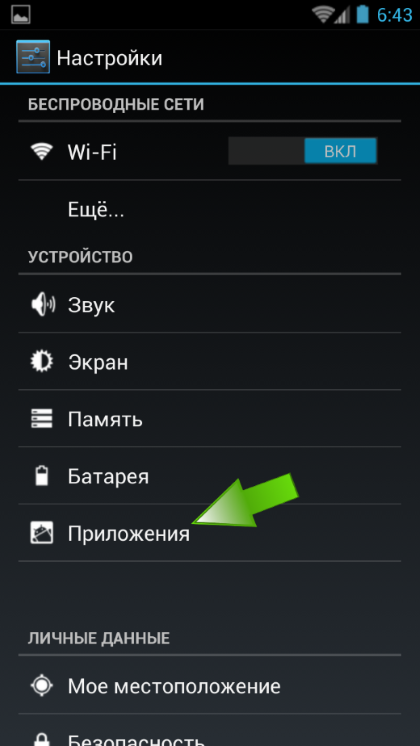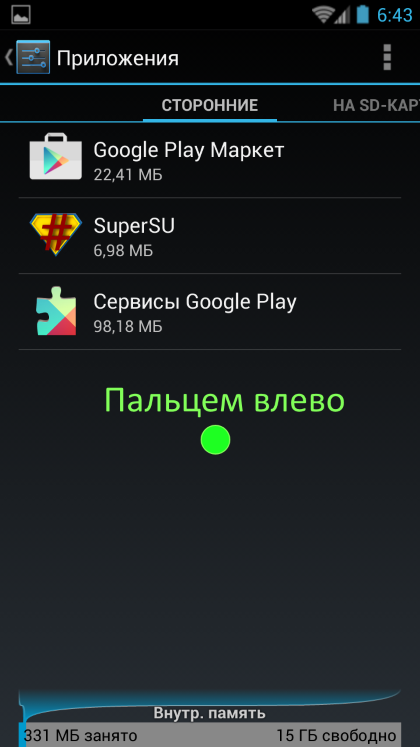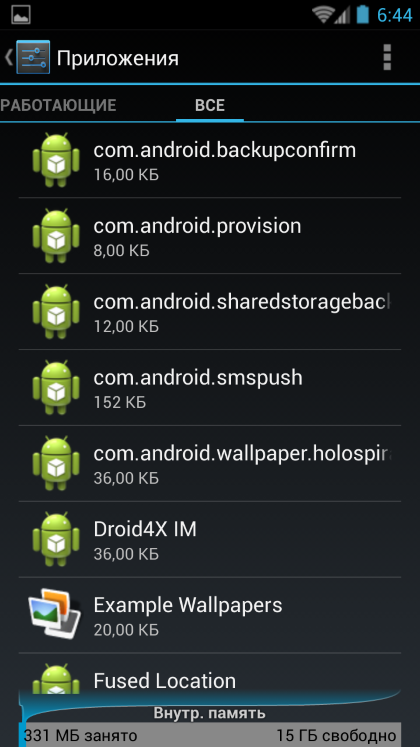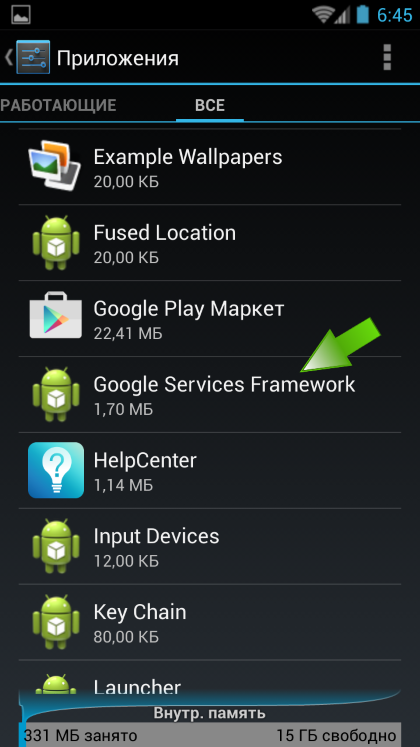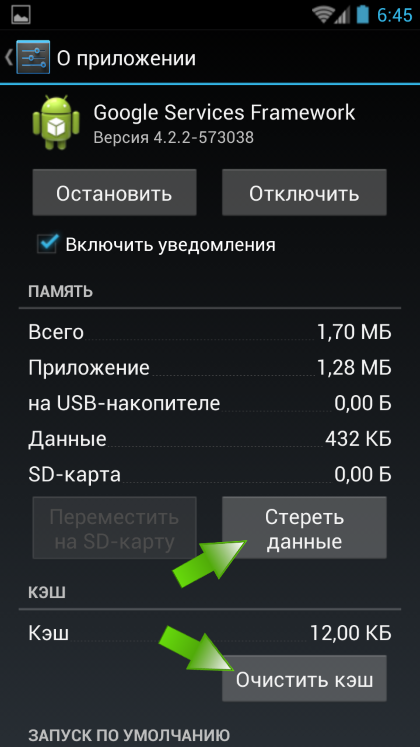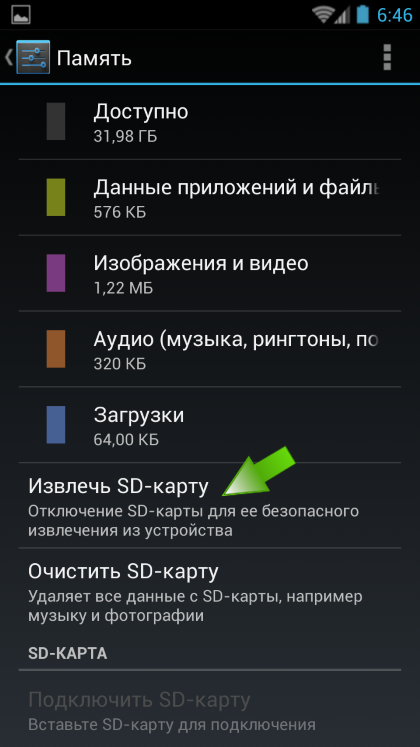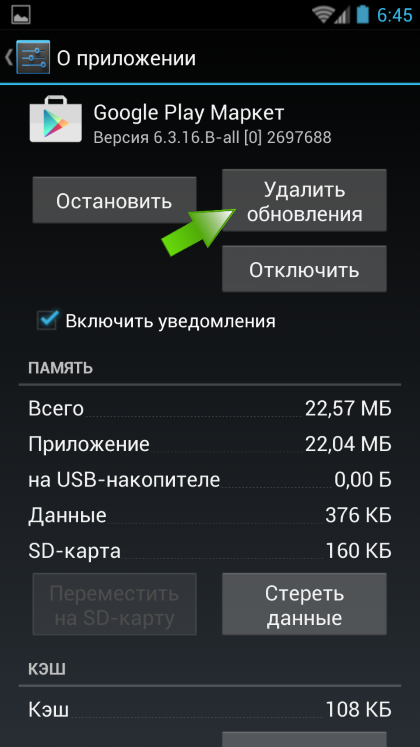Ошибка 963 возникает у пользователей Android при попытке скачать или обновить приложение Play Market. Она возникает неожиданно и выглядит примерно так на примере Facebook, хотя приложение может быть любым:
«Facebook» can’t be updated. Try again, and if the problem continues, get help troubleshooting. (Error code: 963)
Перевод: «Facebook» не может быть обновлен. Повторите попытку, и если проблема повторится, обратитесь за помощью в устранении неполадок. (Код ошибки: 963).
Если вы столкнулись с этим, рад сообщить, что ваши поиски закончится на этой странице, потому что ниже предоставлены решения, которые работают на самом деле. Приведу три основных метода, которые помогут вам исправить код ошибки 963 в плей маркете. Нужно просто следовать приведённым инструкциям по пунктам.
Очистить кеш приложений
Play Market — это тоже приложение, установленное на устройство и данные в его кеше могут вызвать эту ошибку. Начнём с такого простого действия, как очистка кеша и данных приложения.
Как очистить кеш приложения:
- Заходим в Настройки → Приложения.
- Переходим на вкладку Всё. Для этого листаем экран пальцем влево.
- Открывается список всех приложений и служб, работающих в системе. Ищем среди них Google Services Framework и нажимаем на него:
- Откроется экран настройки приложения, на котором нужно нажать две кнопки Очистить кеш и Стереть данные.
- Далее нужно повторить операцию очистки кеша для приложения Google Play Market. Для этого вернитесь на предыдущий экран, выберите его из списка, очистите кеш и сотрите данные.
Пробуйте запустить загрузить приложение снова, если ошибка не исчезла, то переходите к следующему пункту.
Размонтирование SD-карты
Размонтирование карты памяти SD на вашем телефоне может помочь избавиться от ошибки 963 в плей маркет. Теория такова: мы размонтируем карту памяти, пробуем установить (обновить) приложение, и затем подключаем карту обратно.
Чтобы размонтировать SD-карту на Андроид, заходим в Настройки → Память и нажимаем Извлечь SD-карту.
Теперь попробуйте загрузить или обновить приложение, которое вызывало ошибку.
После того как всё успешно загрузится без каких-либо ошибок, нужно перемонтировать карту обратно зайдя в Настройки → Память → Подключить SD-карту.
Если при установке приложения, оно выдаёт ошибку связанную с SD-картой, то сначала надо попытаться переместить его во внутреннюю память. Для этого перейдите к меню Настройки → Приложения → Всё → Выберите приложение → Переместить во внутреннюю память.
Удаляем обновления Google Play
Есть вероятность того, что обновления Google Play вызывают эту ошибку, например, из-за проблем совместимости. В этом случае нужно удалить эти обновления.
Переходим в Настройки → Приложения → Google Play Маркет нажимаем на кнопку Удалить обновления. Этот метод должен, скорее всего, решить вашу проблему.
В редких случаях, когда ни один из выше перечисленных методов не помогает, можно попробовать полностью удалить приложение Google Play Маркет и затем снова установить его из надёжного источника. Можно попробовать удалить учётную запись Google с устройства, перезагрузить телефон и снова привязать свой аккаунт.
Часто задаваемые вопросы и ответы (FAQ)
Что означает ошибка 963 в Play Market?
Согласно сайту разработчиков Android, ошибка 963 — это ошибка магазина Google Play, которая обычно возникает при загрузке или обновлении приложения. Сообщение об ошибке гласит: «Приложение не удалось загрузить из-за ошибки (963)».
Как быстро удалить обновления Google Play?
Один из способов исправить ошибку 963 — удалить все ожидающие обновления для приложения магазина Google Play. Для этого откройте меню настроек на вашем устройстве и перейдите к приложениям или приложениям. Найдите приложение «Магазин Google Play» и нажмите на него. Если ожидается обновление, нажмите на кнопку отмены рядом с ним.
Как быстро очистить кэш приложений на Android?
Еще один способ исправить ошибку 963 — очистить кэш приложения Google Play. Для этого перейдите в меню настроек на вашем устройстве и нажмите на пункт «Хранилище» или «Память». Найдите приложение Google Play и нажмите на него. Нажмите на кнопку «Очистить кэш».